使用“动态截面”可通过您的模型获取截面。使用滑块可通过模型向后和向前移动剪裁平面。这使您可以查看模型的内部细节。
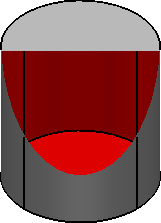
前和后剪裁平面的方向通过从“动态截面”对话框的下拉列表中选择“轴”来定义。
使用动态截面的步骤:
- 为模型创建阴影。
- 如果显示模型的多个视图,则单击要在其中移动截面平面的视图。
- 单击“可视化”选项卡 >“模型”面板 >“动态截面”。
- 使用“动态截面”对话框可通过模型动态获取截面:
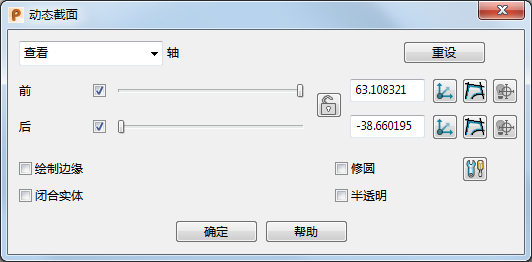
- 从下拉列表中选择“轴”。这会确定“前”和“后”平面的方向。
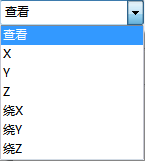
“绕 Y”意味着绕世界或激活工作平面的 Y 轴旋转剪裁平面。此选项用于位于工作平面或世界原点的圆项目。在这种情况下,剪裁平面将以特定角度提供横截面的视图。
 已选 Y 轴。
已选 Y 轴。
 已选绕 Y 轴。
已选绕 Y 轴。
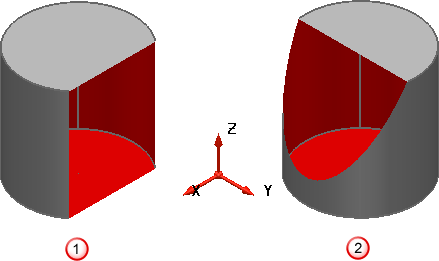
- 通过选择“前”和/或“后”指定要使用的剪裁平面。
- 按住鼠标左键,拖动鼠标以移动滑块。在移动滑块时,截面平面的位置会移到以显示通过模型的截面。
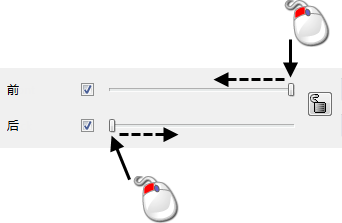
如有必要,请单击“重设”将剪裁平面重设为当前视图的默认位置。
- 单击
 可锁定剪裁平面,以便“前”和“后”平面保持相同的相对距离。
可锁定剪裁平面,以便“前”和“后”平面保持相同的相对距离。 表示平面被锁定。
表示平面被锁定。
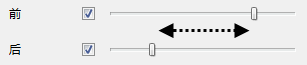
- 如有必要,更改“前”或“后”平面自原点的距离。
- 如果需要,请单击
 以在剪裁平面上创建一个工作平面。对于“前”和“后”平面有单独的按钮。
以在剪裁平面上创建一个工作平面。对于“前”和“后”平面有单独的按钮。
- 您还可以单击
 将前和后平面放置在使用智能光标选择的位置。
将前和后平面放置在使用智能光标选择的位置。
- 单击
 创建模型与剪裁平面相交的线框
创建模型与剪裁平面相交的线框  。对于“前”和“后”平面有单独的按钮。
。对于“前”和“后”平面有单独的按钮。
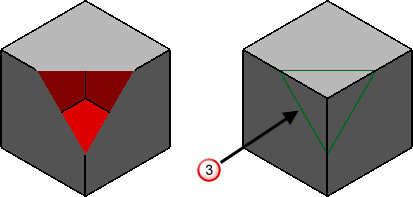
- 以下选项可确定剪裁平面的外观:
绘制边缘 - 选择此选项可绘制截面的边缘,如
 中所示。
中所示。
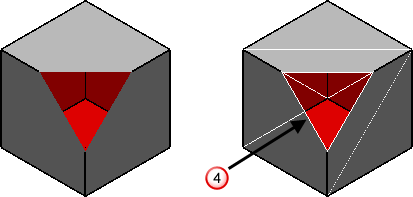
半透明 - 选择此选项可绘制半透明截面,如
 中所示。
中所示。
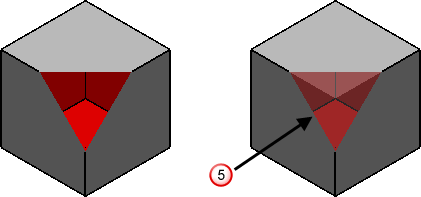
闭合实体 - 选择此选项可显示实体上与剪裁平面相交处的闭合
 。
。
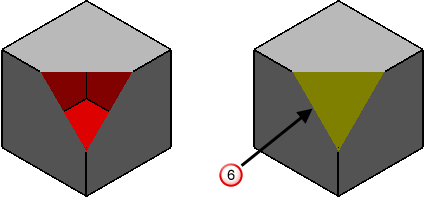
- 选择“修圆”选项可自动将修圆应用到使用对话框创建的任何曲线。您还可以单击“修圆选项”
 按钮,以打开“修圆”对话框。
按钮,以打开“修圆”对话框。
- 单击“关闭”可关闭对话框并重设裁剪平面。